Asukohtade lisamine ja eemaldamine Spotlight Searchist iPhone 5-s
Nutitelefonid, mis seovad kokku teie tekstisõnumid, e-kirjad ja muud suhtlusvormid, on muude inimestega ühenduse võtmise teinud väga lihtsaks. Lisaks salvestatakse see side paljudel juhtudel otse teie telefoni. Kuid kogu see teave võib mõnikord pisut üle jõu käia ja te ei mäleta, kas oluline teave oli tekstisõnumis, meilisõnumis või kui kirjutasite selle märkmena alla. See on koht, kus teie telefoni Spotlighti otsingufunktsioon on abiks. Saate selle isegi konfigureerida otsima oma teabe kindla hulga asukohtade hulgast, kui leiate, et e-kirjad või tekstisõnumid ummistavad lihtsalt teie otsingutulemusi.
Spotlight-otsingu kohandamine iPhone 5-s
Spotlighti otsingu funktsioon on uskumatult kasulik, kui paigutate oma seadmesse teavet pidevalt valesti või kui teate, kus midagi asub, kuid selle käsitsi otsimine võib võtta kauem aega, kui lihtsalt peaksite oma telefoni otsima. Lisaks võimaldab Spotlighti otsingu asukohtade kohandamine teil välistada vähem kasulikku teavet, muutes seeläbi otsitava leidmise palju lihtsamaks.
1. samm: puudutage seadete ikooni.

2. samm: valige suvand Üldine .
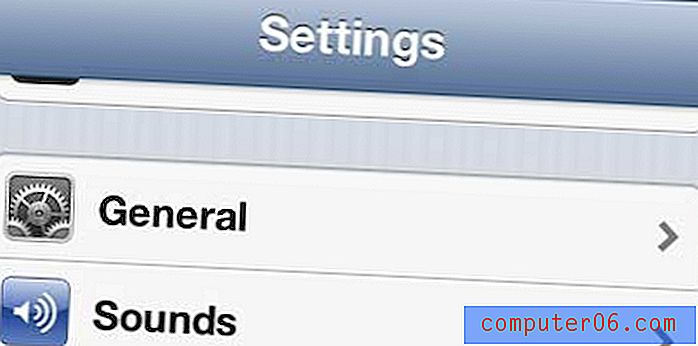
3. samm: puudutage suvandit Spotlight Search .
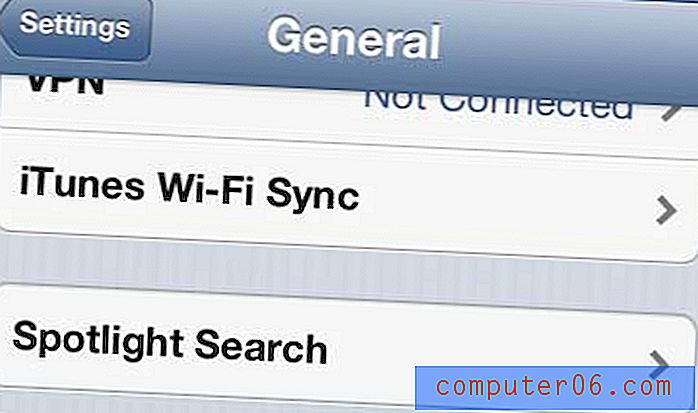
4. samm: seejärel võite puudutada iga suvandit, et seda Spotlighti otsingust lisada või eemaldada. Otsimisel kaasatakse linnukesega valikud ja ilma linnukeseta valikuid ei lisata.
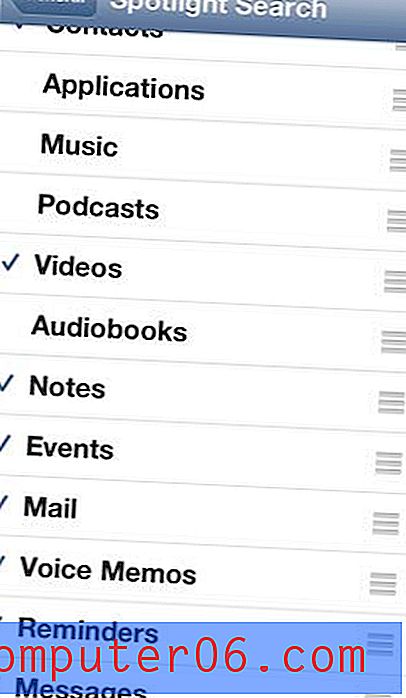
Spotlighti otsingu saamiseks, mis näeb välja nagu allpool olev pilt, saate pühkida otse oma esimeselt avaekraanilt.
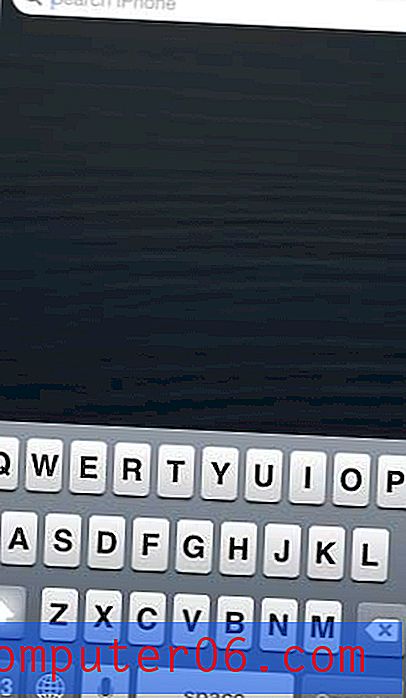
Kas teil on iTunesis palju saateid ja filme, mida soovite, et saaksite oma teleris vaadata? Kui ostate Apple TV, saate voogesitada sisu otse iTunesist pilves Apple TV-sse, lubades teil seda oma teleris vaadata. Sellel on ka Netflix, Hulu Plus ja muud voogesituse teenused, mida te juba kasutate. Lisateavet Apple TV kohta saate teada, kas see on teie jaoks sobiv seade.
Samuti saate teada saada, kuidas oma iPhone 5-st meilisõnumeid otsida rakendusest E-post.



